كيفية إجراء اختبار A / B الأول: أتمتة العملية باستخدام Google Optimize
نشرت: 2022-04-12موقعك يعمل. زوار جدد يأتون كل يوم. أصبح الكثير من عملائك. أنت تزفر ، وتمدح نفسك ، وتستمتع بالهدوء.
ولكن في يوم من الأيام ، تظهر الأفكار في رأسك: ربما يستحق الأمر تغيير الخلفية على الصفحة الرئيسية؟ ماذا لو لم يعجب الزوار هذه الصورة؟ ربما إذا نقلنا هذا النص إلى اليمين والزر إلى اليسار ، فسنحصل على المزيد من المبيعات؟ ماذا لو أدت هذه التغييرات بالفعل إلى خفض معدل التحويل؟
إذا كنت تواجه هذا الموقف ، فقد حان الوقت لمعرفة اختبار أ / ب. سيخبرك هذا الدليل بكيفية أتمتة اختبار A / B بشكل صحيح ، ولماذا يعد Google Optimize ضروريًا لذلك ، وكيفية تكوينه ، وما هي النقاط التي يجب الانتباه إليها أثناء تجربتك الأولى.
جدول المحتويات
- ما هو Google Optimize؟
- كيف تصنع تجربتك الأولى
- قم بإنشاء حساب في Google Optimize
- تثبيت Google Optimize (عبر Google Tag Manager)
- اختيار الجماهير المستهدفة والأهداف لتجربتك
- التقارير في Google Optimize
- تغليف
اكتشف القيمة الحقيقية للحملات
استيراد بيانات التكلفة تلقائيًا إلى Google Analytics من جميع خدماتك الإعلانية. قارن تكاليف الحملة وتكلفة النقرة وعائد النفقات الإعلانية في تقرير واحد.
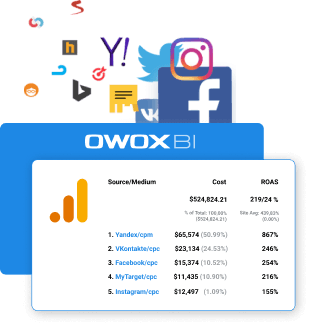
ما هو Google Optimize؟
تعد Google Optimize خدمة اختبار لواجهة موقع الويب. يمكنك استخدامه لإجراء اختبار A / B واختبار متعدد القنوات ولجمع وتحليل البيانات حول سلوك المستخدم على موقعك.
على سبيل المثال ، يمكنك إخفاء أو تغيير أزرار معينة على الموقع كتجربة ، أو مقارنة صفحات مقصودة مختلفة ، أو اختبار صفحات بتصميمات مختلفة. نتيجة لهذه التجارب ، ستتلقى تقارير حول فعالية التغييرات وتفهم تأثيرها على التحويلات.
كيف تصنع تجربتك الأولى
قم بإنشاء حساب في Google Optimize
1. انتقل إلى Google Optimize وانقر على إنشاء حساب.
2. في النافذة التي تظهر ، قم بإنشاء اسم للحساب ، واقبل شروط الاستخدام ، وانقر فوق التالي.
3. في الصفحة التالية ، يمكنك إنشاء مشروع التحسين الأول الخاص بك.
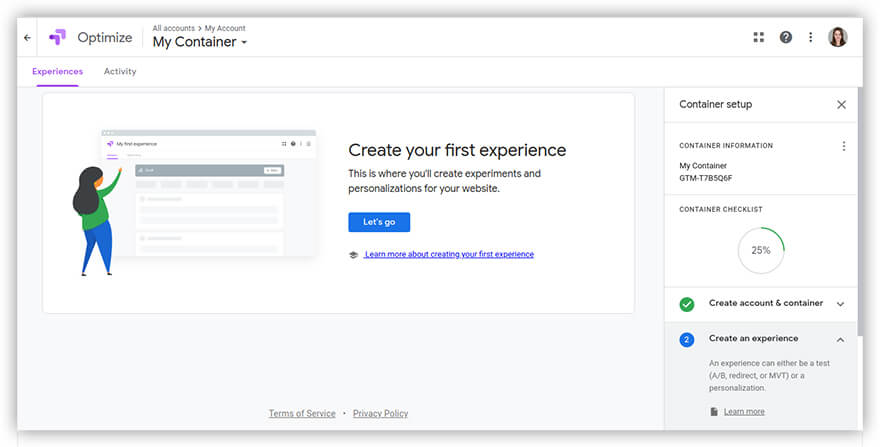
4- في النافذة التي تفتح ، قم بتسمية تجربتك ، وحدد عنوان الصفحة التي تخطط لاختبارها ، وحدد نوع التجربة.
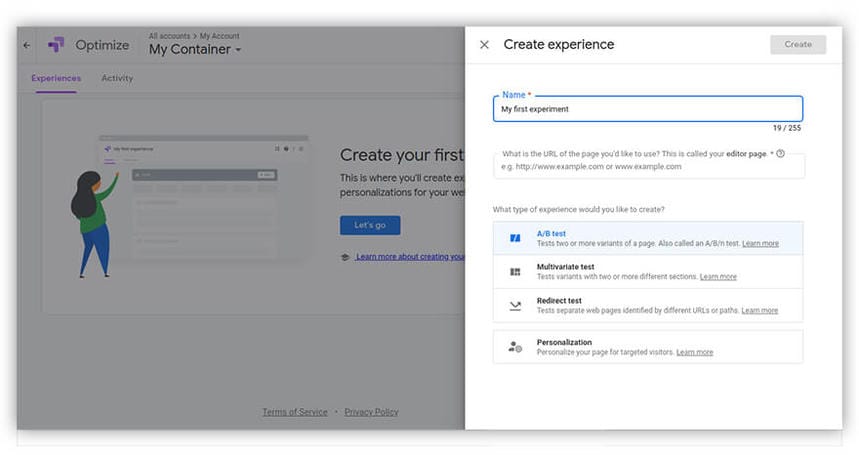
هناك ثلاثة أنواع من الاختبارات المتاحة على Google Optimize:
- تجربة A / B لاختبار متغيرات صفحات متعددة (اختبار A / B / N)
- تجربة متعددة المتغيرات لاختبار الخيارات مع عدة أقسام مختلفة
- إعادة توجيه التجربة لاختبار صفحات الويب الفردية المحددة بواسطة عناوين URL مختلفة
بالنسبة لاختبار أ / ب ، حدد تجربة أ / ب وانقر فوق الزر إنشاء .
ستتم إعادة توجيهك تلقائيًا إلى صفحة بدء المشروع.
فيما يلي جميع الخطوات التي تحتاجها لبدء التجربة.
تثبيت Google Optimize (عبر Google Tag Manager)
انقر فوق الزر Connect to Google Analytics .
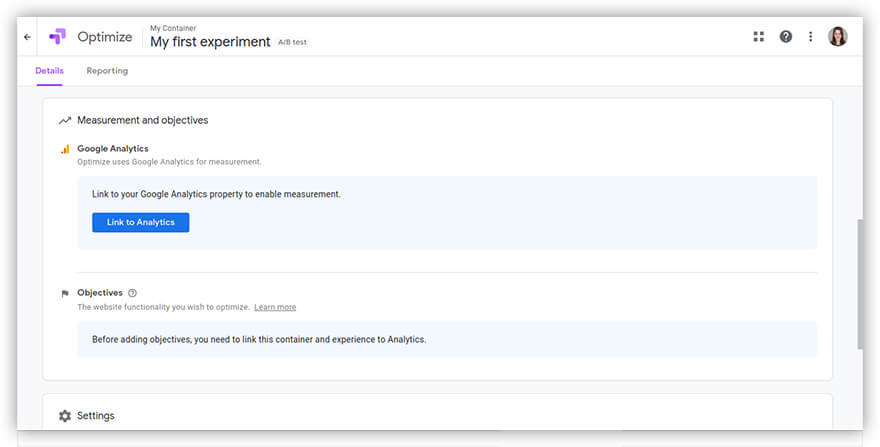
حدد المورد المطلوب والعرض المطلوب ، ثم انقر فوق إنشاء.
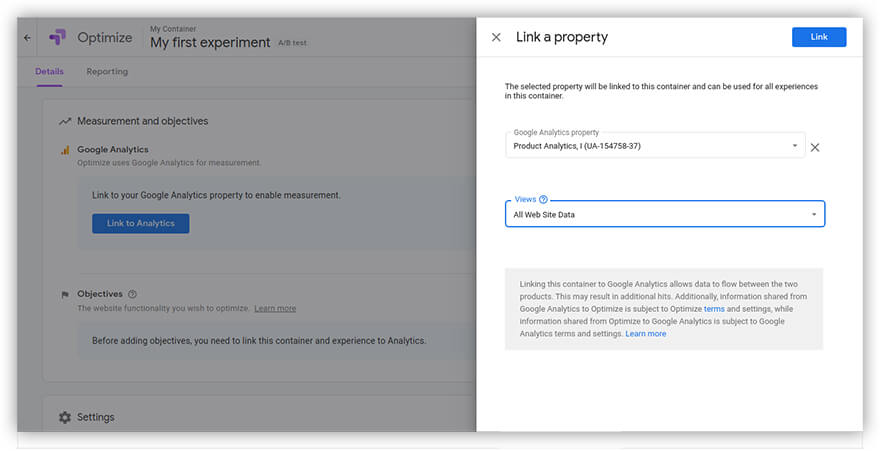
هام : باستخدام طرق العرض ، يمكنك الوصول إلى الأهداف والجماهير والفلاتر في Google Analytics. يجب تحديد ملف شخصي واحد على الأقل للحاوية. إذا حددت عدة طرق عرض ، فستتمكن الحاوية من الوصول إليها جميعًا ، ولكن يمكن ربط واحدة فقط بكل مشروع تحسين. تعرف على المزيد في مركز مساعدة Google Optimize.
أنت الآن بحاجة إما إلى إعداد رمز التحسين بنفسك أو إعداده باستخدام Google Tag Manager.
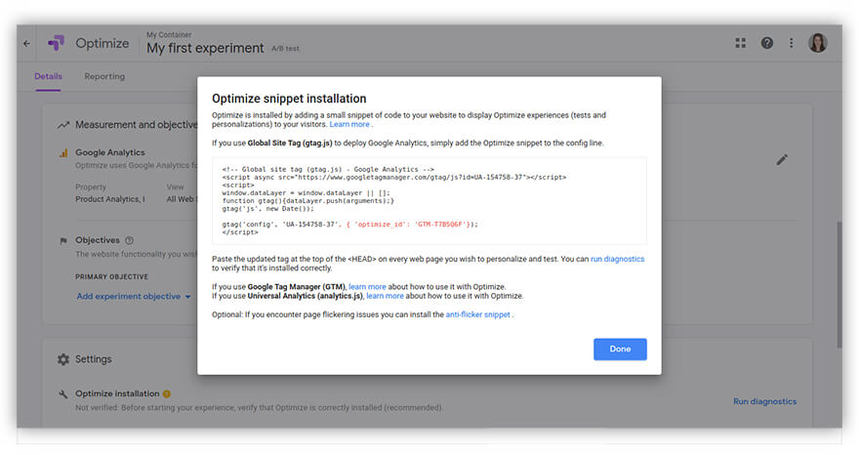
لنشر الرمز من خلال برنامج إدارة العلامات من Google:
- سجّل الدخول إلى حساب Google Tag Manager الخاص بك.
إذا لم تكن قد عملت مع هذه الخدمة حتى الآن ، فإليك دليل الإعداد الخاص بنا.
- انقر فوق علامة جديدة . ستظهر شاشة إعداد العلامة.
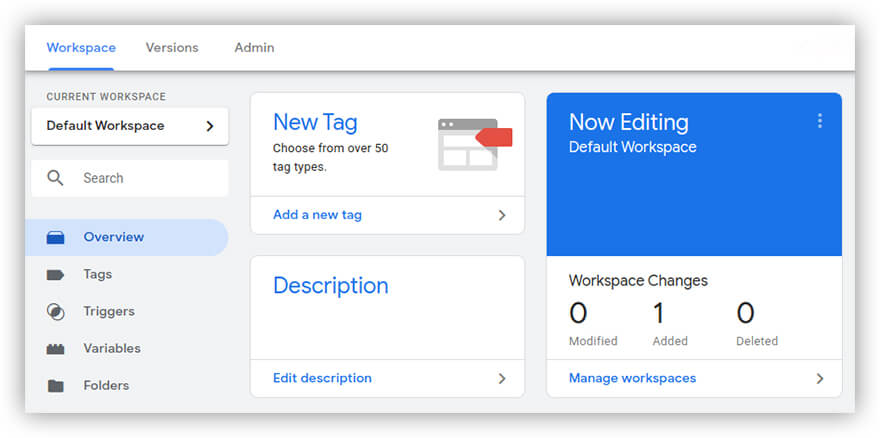
- انقر فوق Tag Configuration وحدد Google Optimize.
- أضف كود Google Analytics ومعرف Google Optimize Container.
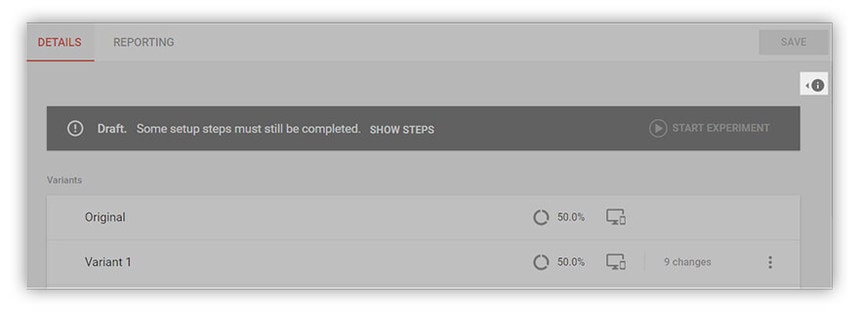
هام : يمكن العثور على معرف حساب Google Optimize الخاص بك في إعدادات حساب Google Optimize ، كما هو موضح في لقطة الشاشة أدناه.
- حدد متغيرًا موجودًا أو أنشئ متغيرًا جديدًا لإعدادات Google Analytics.
- لكي تبدأ جميع العلامات والتغييرات في العمل على الموقع ، تأكد من النقر فوق الزر " نشر " في برنامج إدارة العلامات من Google.
إذا فعلت كل شيء بشكل صحيح ، فسيتم تلقائيًا سحب المعلومات المتعلقة بربط Google Analytics إلى صفحة إعدادات Google Optimize.
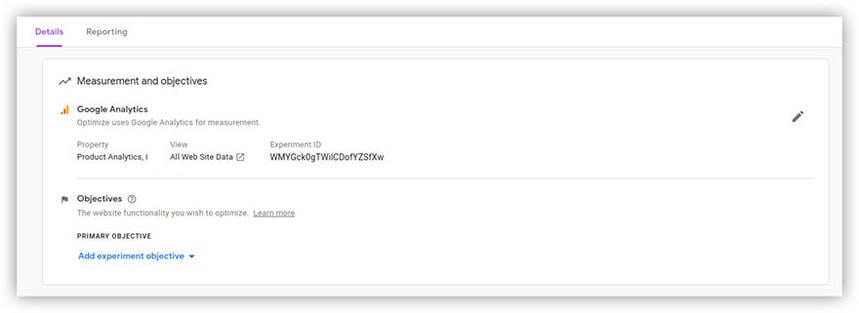
إذا لم يتم تثبيت الرمز بشكل صحيح ، فسترى إشعار خطأ على صفحة Google Optimize.

تشخيص وتصحيح أي أخطاء.
هام: قد يستغرق إرسال البيانات من Google Analytics إلى Google Optimize ما يصل إلى 12 ساعة. بمجرد اكتمال تجربتك ، لن يتم إرسال البيانات تلقائيًا إلى Optimize.
انتبه إلى خطوة إعداد أكثر أهمية.
من أجل منع زوار موقع الويب من رؤية عملية استبدال العنصر نفسها ، تحتاج إلى تغيير ترتيب العلامات حتى تعمل علامة Optimize قبل علامة Google Analytics.
للقيام بذلك ، انتقل إلى الإعدادات المتقدمة لعلامة Analytics ، وحدد المربع Fire a tag قبل GA fires ، وحدد علامة Google Optimize من القائمة.
اختيار الجماهير المستهدفة والأهداف لتجربتك
لتحديد الجماهير والأهداف ، انقر أولاً على إضافة متغير.
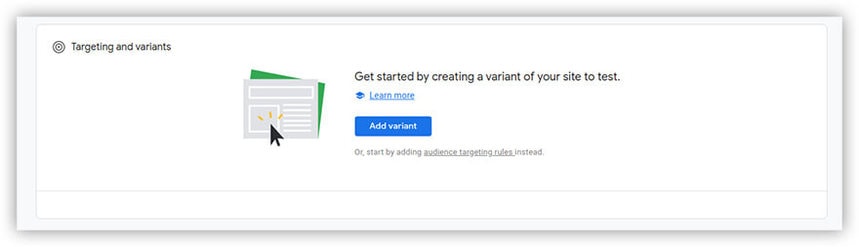
قم بتسمية خيارك وانقر فوق تم.
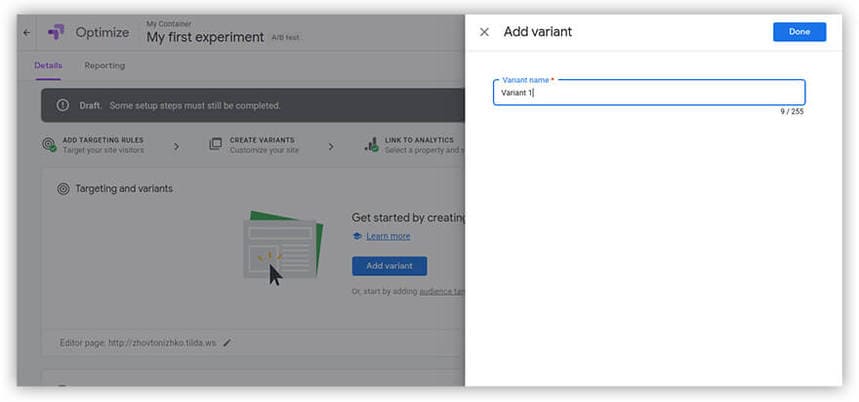
في الصفحة الجديدة التي يتم تحميلها ، سترى خيارين لموقعك: الخيار الأصلي (الذي تم إنشاؤه تلقائيًا بواسطة Google Optimize) والخيار 1 (الذي أنشأته للتو).
من أجل تحديد التغيير بطريقة أو بأخرى لصفحة موقع الويب الخاص بك للتجربة ، انقر فوق الزر تحرير .
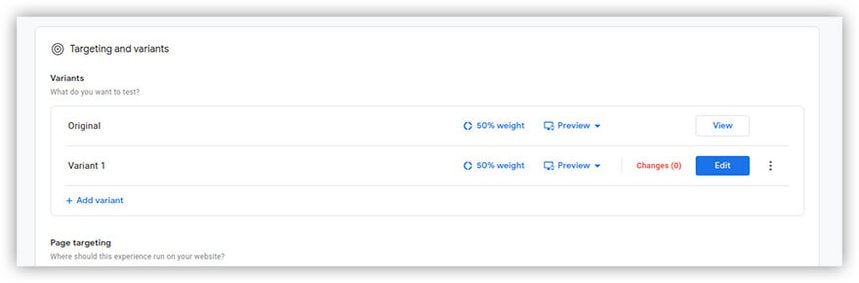
سيُطلب منك تثبيت ملحق يمكنك من خلاله تكوين نفس التغيير. قم بتثبيته.
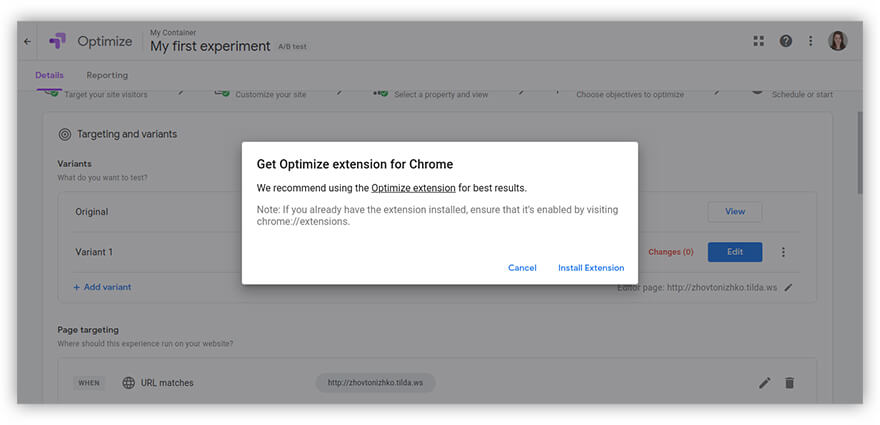
تأكد من تمكين الامتداد.
الآن انقر مرة أخرى على الزر " تغيير " على الصفحة مع خيارات تجربتك. سيتم نقلك مباشرة إلى المحرر المرئي (الذي سيظهر على صفحة موقع الويب الخاص بك) حيث يمكنك:
- حذف عناصر الصفحة
- تغيير حجم أو وضع العناصر
- قم بتغيير النص الموجود على الموقع بالإضافة إلى الخط والمحاذاة والحجم ولون النقش
- أضف خلفية في شكل تعبئة لون أو قم بتعيين إطار أو قم بتغيير الشفافية
- تحرير كود HTML و JavaScript
حدد التغيير الذي تريده وانقر على حفظ ، ثم انقر على إنهاء في الزاوية اليمنى العليا من الصفحة.
هام: من الأفضل تشغيل اختبار واحد فقط في كل مرة. بإجراء اختبار واحد لكل تغيير ، يسهل فهم كيفية تأثير هذا التغيير على التحويلات.
سنقوم الآن بإعداد جمهور للاستهداف: فقط مجموعة معينة من المستخدمين ستشاهد تجربتك.
ستتاح لك الفرصة لاختيار الجمهور:
- هو نفسه الذي أنشأته في Google Analytics (لذلك ستحتاج إلى الإصدار المدفوع من Google Optimize 360)
- استنادًا إلى حسابات إعلانات Google والحملات والمجموعات الإعلانية والكلمات الرئيسية
- بناءً على الأجهزة: الهواتف الذكية أو الأجهزة اللوحية أو أجهزة الكمبيوتر
- استنادًا إلى سلوك المستخدمين لديك: الجدد ، أو العائدين ، أو أولئك الذين نقروا من عناوين URL محددة
- من مدينة أو منطقة مركزية أو منطقة أو بلد معين
في مثالنا ، سنحدد السلوك ونضع المتغيرات اللازمة لهذا النوع من الجمهور. ثم انقر فوق إضافة.
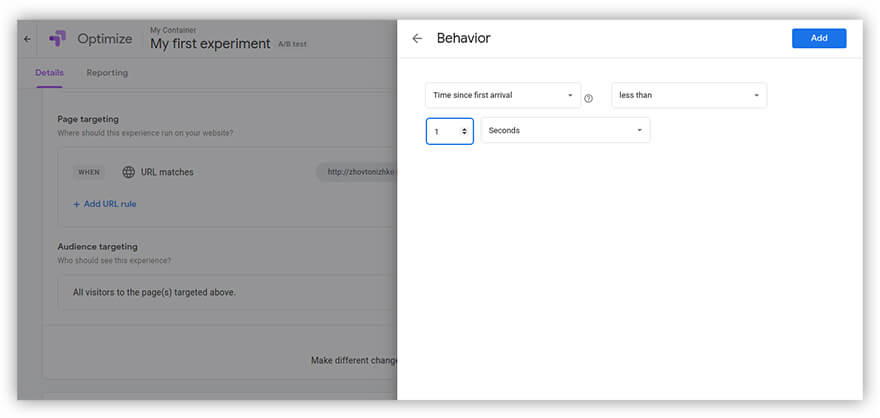
لقد انتهينا من هذه المرحلة. الآن دعنا ننتقل إلى المرحلة التالية والأخيرة من التكوين.
نحتاج فقط إلى تحديد الأهداف حتى الآن - المؤشرات التي تحدد فعالية تغييراتنا التجريبية.
يحتوي Google Optimize على ثلاثة أنواع من الأهداف القياسية:
- مدة الجلسة. يمكن أن تستمر الجلسة طالما تتم مراقبة نشاط المستخدم المستمر.
- صفحات الخروج. عدد الزيارات التي شاهد الزائر خلالها صفحة معينة.
- مرات مشاهدة الصفحة. إجمالي عدد مشاهدات الصفحة بواسطة الزائرين ، بما في ذلك مرات مشاهدة الصفحة المتكررة.
اختر هدفك الأساسي لتجربتك.
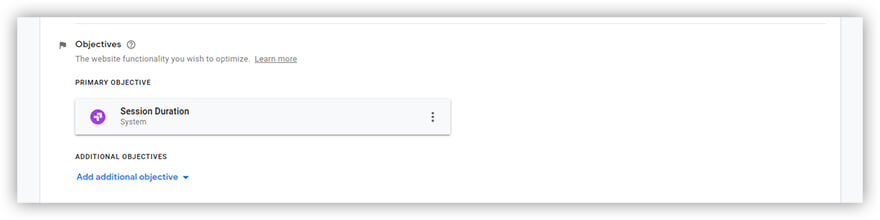
يمكنك أيضًا إضافة أهداف إضافية. نوصيك بالعمل أولاً بهدف أساسي واحد لفهم مبدأ اختبار أ / ب.
انقر فوق ابدأ في الزاوية اليمنى العليا من الصفحة وسيتم إطلاق المشروع.
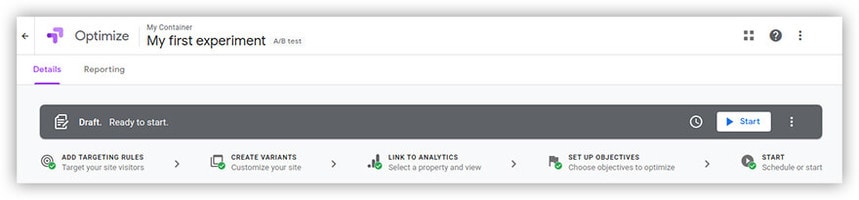
التقارير في Google Optimize
يمكنك عرض التقارير في نهاية التجربة وأثناء تشغيلها. يمكنك العثور عليها في علامة التبويب التقارير .
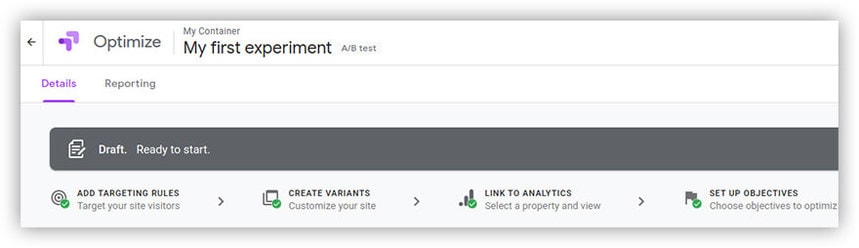
على سبيل المثال ، في التقرير أدناه ، توضح القيم الخضراء (62٪ إلى 31.022٪) أن التغييرات المقترحة على الموقع سيكون لها تأثير إيجابي على التحويلات مقارنة بالإصدار الحالي من الموقع.
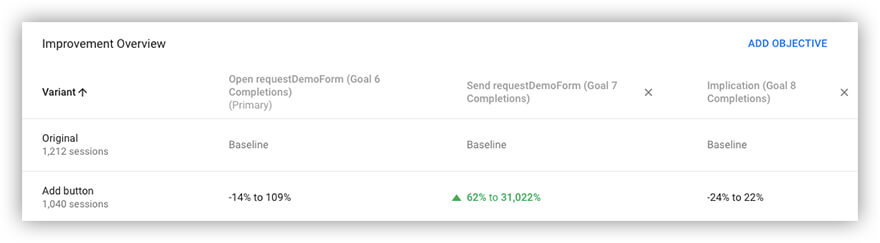
هام: من أجل اتخاذ قرار مستنير ، من الأفضل الانتظار حتى نهاية التجربة أو حتى تحقق إحدى الإصدارات 95٪ من احتمال التفوق. أيضًا ، يجب إجراء الاختبار بكمية كافية من حركة المرور. لذلك ، يوصى باختيار الصفحات ذات عدد الزيارات الكبير.
إذا كان لا يزال لديك أسئلة حول العمل مع Google Optimize ، فننصحك بإلقاء نظرة على تسجيل ندوة الويب الخاصة بنا حيث نتحدث بالتفصيل عن هذه الخدمة. أو يمكنك طرح الأسئلة في التعليقات أدناه.
تغليف
في هذه المقالة ، أوضحنا لك خطوة بخطوة كيفية إعداد أول اختبار أ / ب باستخدام الإصدار المجاني من Google Optimize.
للحصول على المزيد من الميزات وإجراء تجارب أكثر تعقيدًا ، نوصي بإلقاء نظرة على الإصدار المدفوع من هذه الأداة ، Google Optimize 360.
إذا كنت تريد معرفة المزيد حول إمكانيات Google Optimize 360 ، فاملأ النموذج أدناه وسيتصل بك أحد خبرائنا للاستشارة.
